- Тип техники
- Бренд
Просмотр инструкции gps-навигатора Garmin eTrex_VistaCx, страница 19
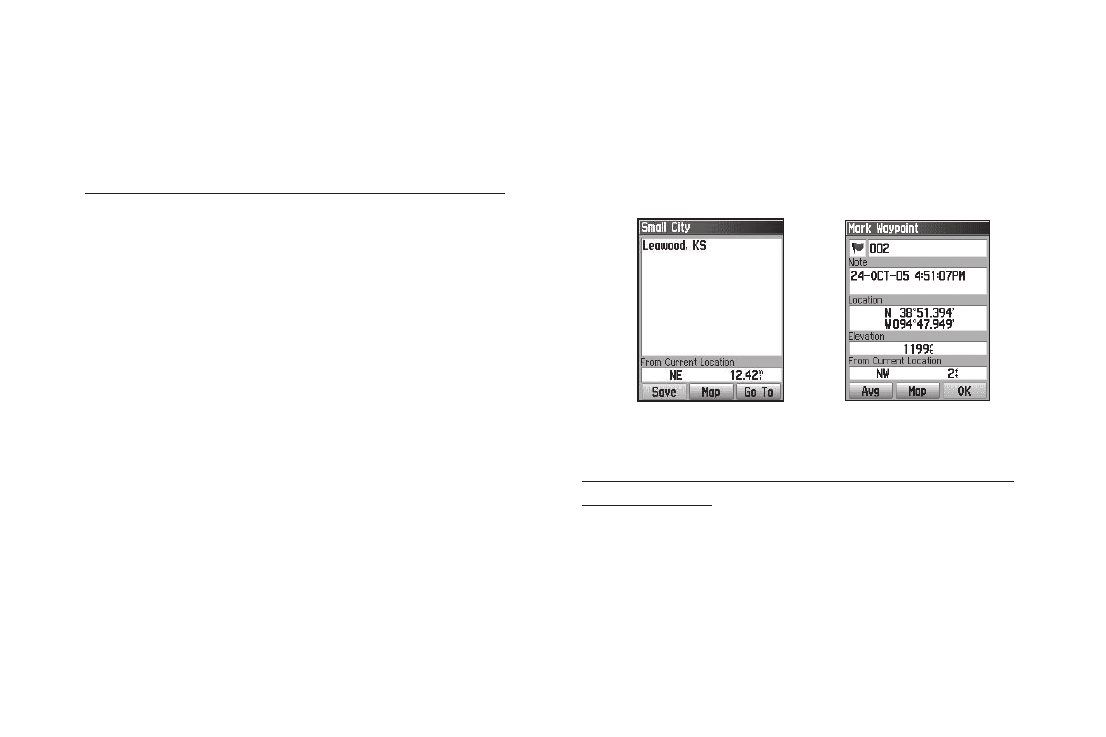
eTrex Vista Cx Руководство пользователя 19
Основы работы
ницы карты. Если во время прокрутки карты Вы совместите
курсор с каким-либо объектом, название этого объекта
будет выделено.
Для создания путевой точки с помощью страницы карты:
1. Находясь на странице карты, совместите курсор с объ-
ектом, который Вы хотите отметить с помощью путевой
точки. Для перемещения курсора используйте кнопку
Rocker.
2. Нажмите и сразу же отпустите кнопку Enter. На экране
появится информационная страница для выбранного
объекта.
3. Выделите поле Save (сохранить) и нажмите на кнопку
Enter.
Если для выбранного объекта карты не найдена информа-
ция, на экране появится сообщение “No map information at
this point. Do you want to create a user waypoint here?” (Нет
информации об этой точке. Вы хотите создать здесь путе-
вую точку пользователя?) Выделите поле Yes и нажмите на
кнопку Enter.
4. Для изменения информации, показанной на странице
путевой точки, выделите нужное поле и нажмите на кнопку
Enter. На экране появится изображение клавиатуры.
Внесите необходимые изменения, выделите поле OK и
нажмите на кнопку Enter.
Создание путевой точки путем ввода координат
Вы можете создать путевую точку путем ручного ввода ее
координат. Этот метод может быть полезен в том случае, если
Вы хотите отметить путевую точку с определенной широтой/
долготой.
Для создания новой путевой точки путем ввода координат
местоположения:
1. Создайте новую путевую точку.
2. Находясь на странице путевой точки, выделите поле
Location (местоположение) и нажмите на кнопку Enter.
На экране появится изображение клавиатуры.
3. С помощью кнопки Rocker введите координаты мес-
тоположения. После окончания выделите поле OK и
нажмите на кнопку Enter.
Информационная страница
для точки карты с данными
Информационная страница для
точки карты без данных
Ваш отзыв будет первым



